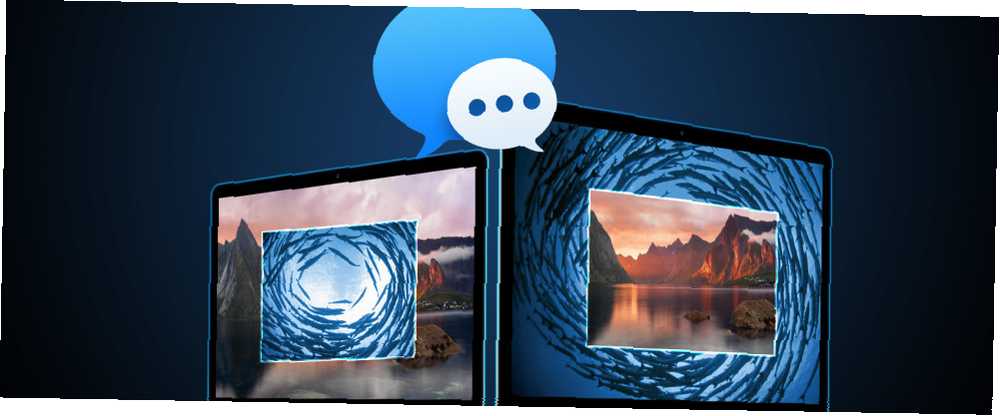
Harry James
0
2786
36
OS X Mesajları uygulamasını düşünebilirsiniz Bye Bye iChat: Yeni OS X Mesajları Uygulamasına Başlayın [Mountain Lion] Bye Bye iChat: Yeni OS X Mesajları Uygulamasına Başlayın [Mountain Lion] Apple'ın OS X'sini çevreleyen toz olarak Mountain Lion yayınlandı, bu yılın başlarında açıklanan katil özelliklerinin gerçekten bu kadar iyi olup olmadığını değerlendirme zamanı. Benim için en heyecan verici eklenti… bir anlık mesajlaşma istemcisinden biraz daha fazlası, ancak aynı zamanda kullanışlı bir ekran paylaşım uygulaması olarak da kullanılabilir. Paylaşım oturumunuza başlamadan önce başka bir çevrimiçi hesaba kaydolmanıza veya yazılım indirmenize veya reklamlara bakmanıza gerek yok.
Ilgilenen? Ekranınızı neden paylaşmak isteyebileceğinize ve Mesajlar ile nasıl yapacağınıza hızlı bir bakış..
Ekran Paylaşımı Nedir??
Kısacası, ekran paylaşımı başka bir kullanıcının bilgisayarınızı sizinle birlikte kullanmasını sağlar. Masaüstünüz hem ekranınızda hem de başkasının ekranında görüntülenir ve ekran paylaştırıcısı izin verirse, her ikisinde de işlem yapabilirsiniz. Aynı binlerce kilometre uzakta olsanız bile, bir bilgisayarda yan yana oturmak gibi..

Ekranınızı başkasına göstermek nispeten güvenlidir, ancak başkasına kontrol verecekseniz, kolayca tıklayabileceğiniz, sabit sürücünüzü keşfedebileceğiniz, şifrelerinizi bulabileceğiniz veya şifrelerinizi bulabileceğinizden emin olmalısınız bilgi ve her türlü diğer tahribatı engellemek - gözünüzün önünde.
Neden Ekranını Paylaş?
Daha önce hiç yapmadıysanız, neden Mac ekranınızı paylaşmak istediğinizi bilmiyor olabilirsiniz. Mac'te Ekran Paylaşımı Nasıl Kullanılır Mac'te Ekran Paylaşımı Nasıl Kullanılır Mac'te ekran paylaşımı merak ediyorsunuz? Uzaktaki diğer Mac bilgisayarları nasıl kontrol edeceğinizi, arkadaşlardan nasıl yardım alacağınızı ve daha fazlasını nasıl yapacağınızı gösteriyoruz. , ancak birçok geçerli sebep var. En kullanışlılardan biri, bir sorunu çözmeye çalışırken neler olup bittiğini göstermek. Bir program açmaya çalışıyorsanız ve bir hata mesajı alıyorsanız, bu sadece çok daha kolay olabilir göstermek Onlara anlatmaya çalışacak birini.
Ya da konuşmanın diğer tarafındaysanız ve birine bir şeyin nasıl yapılacağını göstermek istiyorsanız, uzun bir açıklama yazmak yerine ekran paylaşımını kullanabilirsiniz. Bu, diğer kişinin ne yaptığını görmesine izin verir; bu, izlemekten çok daha kolay olan adımları izlemekten çok daha kolaydır..
Bazı kişiler, profesyonel işbirliği için ekran paylaşımını kullanır. 10 Saniyede Kullanabileceğiniz 10+ Üye Olmadan İşbirliği İşbirliği Araçları 10 saniyede Kullanabileceğiniz 10+ Üye Olmadan İşbirliği Araçları 10 Çevrimiçi İşbirliği Yapmak, hem zamanınızı hem de paranızı koruyabilir. Hızlı işbirliği yapmak biraz daha fazla tasarruf sağlayabilir. Bu araçlar siz olduğunuzda kullanıma hazırdır. Kayıt gerekli değil. - Bir iş arkadaşınızla bir dizi slayta bakabilir ve yapılması gereken düzenlemeler hakkında ileri geri e-posta göndermek yerine gerçek zamanlı değişiklikler yapabilirsiniz. Ya da bir beyin fırtınası oturumu çalıştırabilir 8 Yalnız Beyin Fırtınası Yaparken Fikir Kazanmak İçin 8 İpuçları Yalnız Beyin Fırtınası Yaparken Fikirler Kazanmak İçin 8 İpuçları İki kafa birinden daha iyi düşünür, ancak beyin fırtınası bireysel sorun çözme hakkında olduğu kadar grupla ilgili. İşte bir oluşturmak için bazı yöntemler “fırtına” fikirlerin ve ekip üyeleriniz nerede olursa olsun, herkesin onları görebileceği fikirleri kaydedin..

Ancak başka birçok kullanım alanı da var. Birisine, son tatilinizden çevrimiçi olarak yayınlamak zorunda kalmadan bir sürü fotoğraf gösterebilirsiniz. Veya Facebook'ta yayınlamak istemediğiniz bir videoyu paylaşın. Çevrimiçi çok oyunculu işlevi olmayan bir oyun oynamak isteyebilirsiniz. Ekran paylaşımındaki kullanımlar gerçekten yalnızca hayal gücünüz ve arkadaş listenizle sınırlıdır.
Yanınızda biri ayarlandığı zaman daha kolay olan herhangi bir şey ekran paylaşımı sayesinde neredeyse bu kadar kolay yapılabilir. Ve şimdi, özel bir ekran paylaşım uygulaması veya web sitesi kullanmak yerine, yalnızca Mesajları kullanabilirsiniz.!
Ekranları Paylaşmak İçin OS X Mesajlarını Kullanmanın Yararları
Başka bir ekran paylaşım servisi yerine Mesaj kullanmanın en belirgin yararı, Mac kullanan herkesin yapabilmesidir. Her Mac önceden yüklenmiş Mesajlar ile birlikte gelir ve mevcut Apple Kimliğinizi bir temas noktası olarak kullanır. Oturum açıp kişi listenize bir kişi ekledikten sonra ekranınızı paylaşabilirsiniz. İşte bu kadar kolay.
Mesajlar ayrıca, ekranınızı diğer servisleri kullanan kişilerle paylaşabilir: AIM, Jabber, Google Talk ve Bonjour. Bu, konuşmanız muhtemel kişilerin çoğunu kapsar, böylece ekranınızı kişi listenizdeki herkesle paylaşabilirsiniz (ve değilse, ekranınızı Skype ile paylaşabilirsiniz. Ekranınızı Skype'ta Paylaşın Ekranınızı Skype'ta Paylaşın Ekranınızı Skype ile bir video görüşmesi üzerinden paylaşmak hızlı bir işbirliği yöntemidir. İşte Windows'ta Skype ile, GoToMeeting veya Google Hangouts'ta nasıl yapacağınızı.
Ekranınızı Mesajlarla Paylaşma, Adım Adım
Başlamadan önce, Apple Kimliğinizi kullanmak için Mesajların ayarlandığından emin olmanız gerekir. Mac'inizi ayarlarken neredeyse kesinlikle bunu kurdunuz, ancak iki kez kontrol etmek, Mesajlar'ı açmak ve Tercihler> Hesaplar.
Sol kenar çubuğunda yazan bir hesap olduğundan emin olun. “iMessage” e-posta adresiniz altında. (Hızlı not: Mesajları kullanan herkesin bir iCloud hesabı kurduğunu varsaymak güvenlidir, bu yüzden emin değilseniz, sadece ekranınızı paylaşmaya çalışın ve çalışmazsa, bunu kontrol edin.)
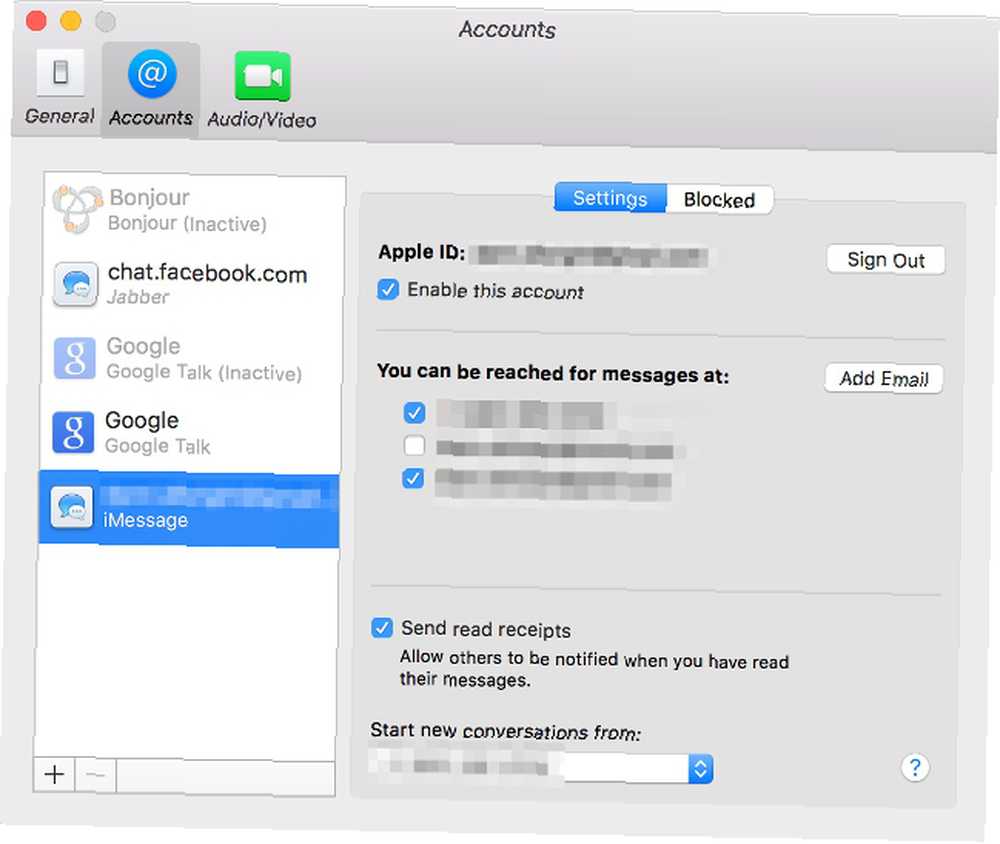
Her iki taraf da iCloud'u kurduysa, gitmeye hazırsınız. Ekranını paylaşmak isteyen kişinin, sohbet açmak için kişiler listesindeki diğer kişiyi çift tıklaması ve ardından Arkadaşlar> Ekranımı Paylaşmaya Davet Et.
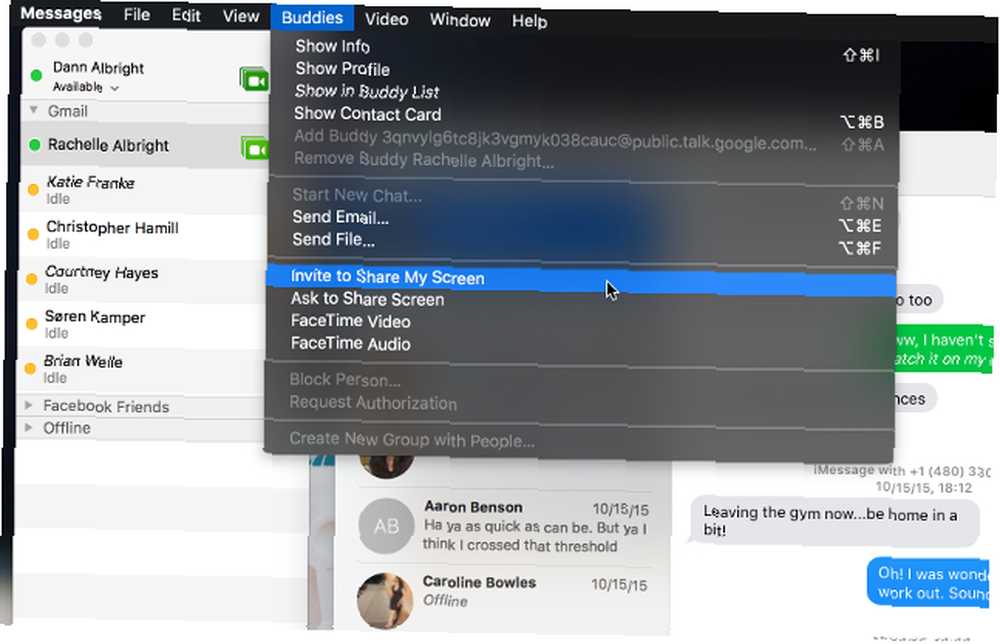
Arkadaşınız kendi ekranında bir davetiye alacak.
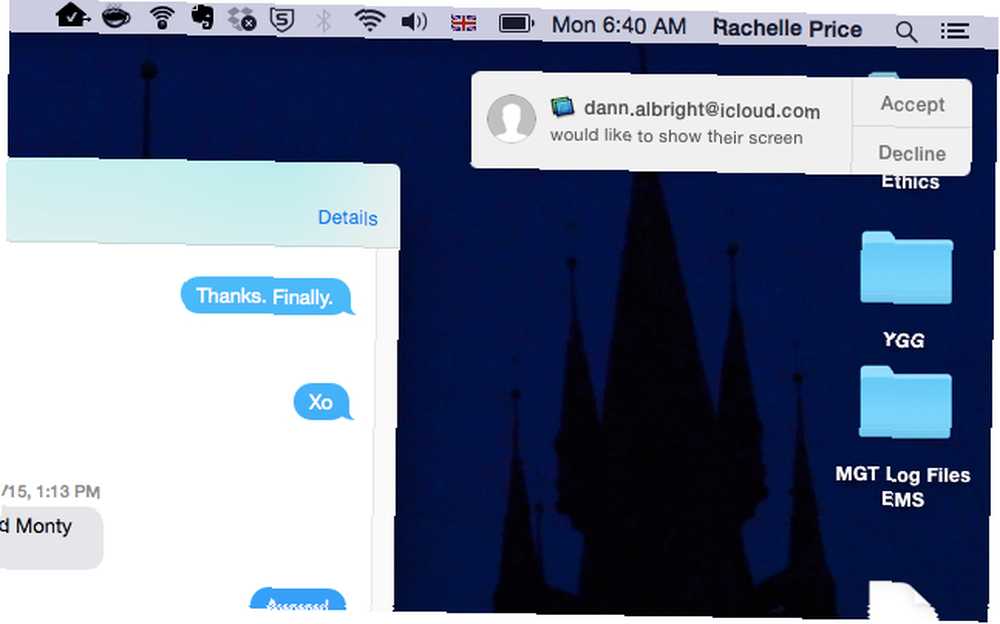
Kabul ederlerse, ekranınızı tıpkı sizin gibi, kendi ekranlarındaki bir pencerede görürler. Mesajlar otomatik olarak sesli sohbeti de başlatır, böylece ekranınızdaki herhangi bir şey hakkında hızlı bir şekilde iletişim kurabilirsiniz.
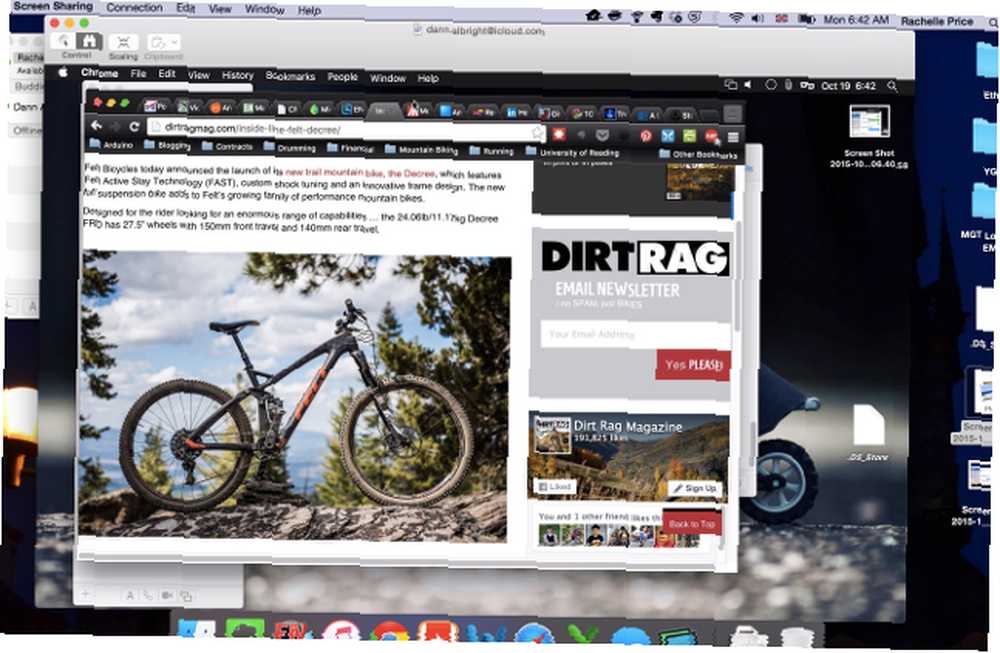
Buradan, irtibat kişisine masaüstünde istediğin her şeyi gösterebilirsin, tıpkı senin yaptığın gibi görürler. Ekranınızın kontrolünü ayrıca tıklayarak da irtibat kişinize sunabilirsiniz. Ekran paylaşımı menü çubuğundaki simgesi (üst üste iki kareye benziyor).
Kişiniz kontrol istemek istiyorsa, tek yapmaları gereken, Ekran Paylaşımı penceresinin sol üst köşesindeki fare simgesine tıklamaktır..
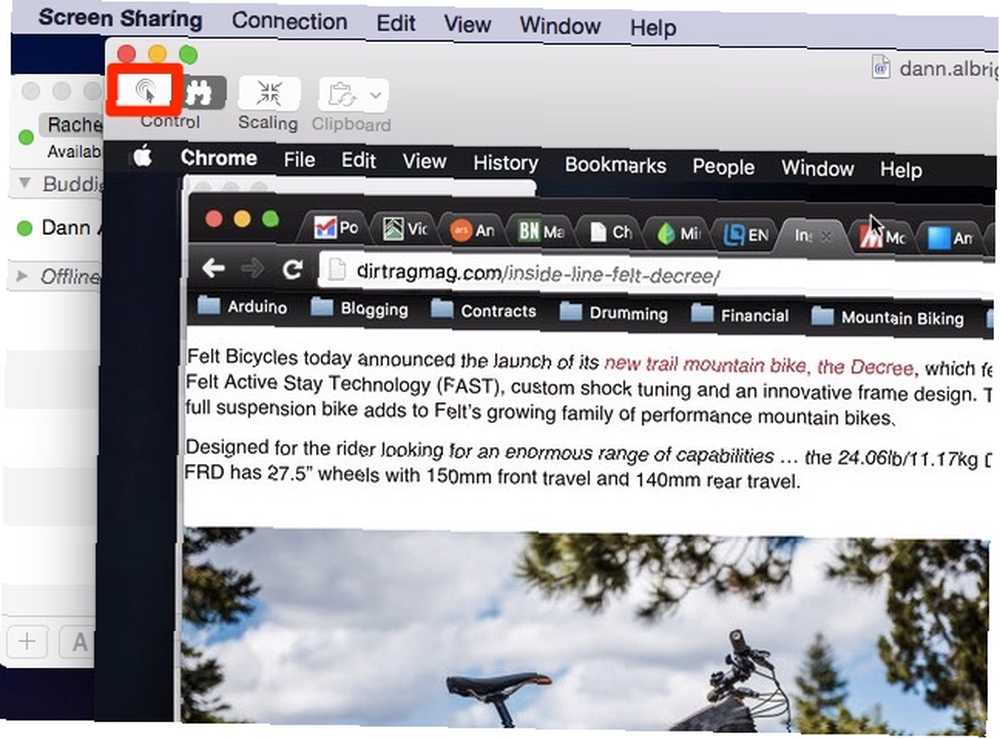
Bu isteği yaptıktan sonra, kontrollerini kabul edebileceğiniz veya reddedebileceğiniz bir bildirim alırsınız.
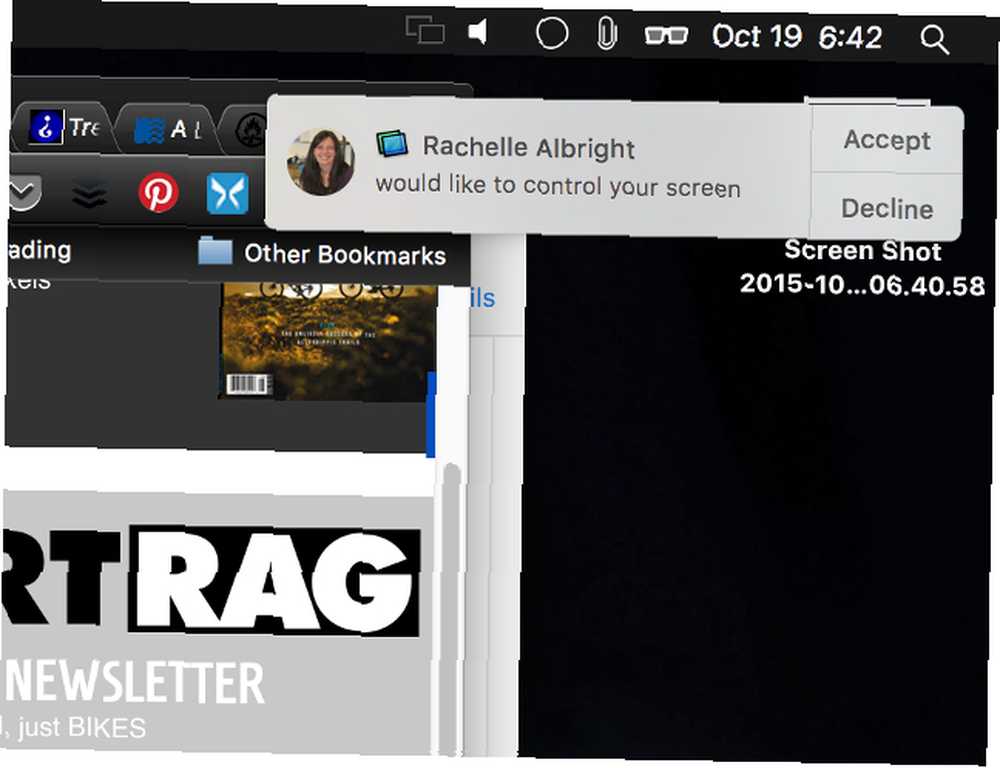
Hepsi bu kadar! Artık, sistem tercihlerinizi ayarlamak zorunda kalmadan, Mac'inizdeki herhangi bir kişiyle ekranınızdaki herhangi bir şeyi paylaşabilirsiniz. Mac'inizde Olan Uygulamaları Kullanma Ekranları Paylaşma [OSX] Mac'inizdeki Uygulamaları Kullanma Ekranları Paylaşma [OSX] İş veya okul için bir proje üzerinde birlikte çalışmak, birisinin omzunun üzerinden bilgisayar ekranına bakmak çok çabuk yorucu bir hal alabilir. Aynısı bilgisayarlarında birine yardım etmeye çalıştığı için de geçerli. Eğer biz ... .
Mesajlar Sandığınızdan Daha İyi
OS X'in her yeni sürümünde, Mesajlar uygulaması işlevselliğini artıran bazı güncellemeler alıyor ve yerel ekran paylaşımının eklenmesi de bunun bir kanıtı. Facebook hesabınıza ve diğer sohbet hizmetlerine, metin gönderme ve hatta AppleScript işleyicilerini çalıştırma desteğiyle, Mesajlar çok yetenekli bir iletişim uygulaması haline geldi.
Ekran paylaşımı sırasında göstermek istediğiniz şeylerden biri Apple Notes uygulamanızsa, bu notların bu yararlı yöntemlerden biriyle iyi organize edildiğinden emin olun 7 Apple Notlarını Düzenlemenin Daha Akıllı Verimlilik İçin Apple Notlarını Düzenlemenin 7 Yolu Daha Akıllı Verimlilik Apple Notlarını Sevin ama her şeyi organize tutmak için mücadele ediyor musunuz? Apple Notlarınızı düz tutmanın yolları hakkında bazı öneriler. :
Resim kredisi: Shutterstock.com üzerinden Halfpoint, Shutterstock.com üzerinden LDprod.











